
php エディター Apple は、Win10 でトレイ アイコンを非表示にする方法に関するチュートリアルを提供します。 Win10 オペレーティング システムでは、トレイ アイコンを使用してさまざまなアプリケーションやシステム機能に便利かつ迅速にアクセスできますが、タスク バーのスペースを増やすために、珍しいアイコンを非表示にしたい場合があります。このチュートリアルでは、Win10 トレイ アイコンを簡単に非表示にし、デスクトップをより整理して効率的にするためのいくつかの簡単な方法を紹介します。次は、これらの方法について一緒に学びましょう。
Win10 トレイ アイコンを非表示にする方法のチュートリアル
1. タスク バーの空き領域を右クリックし、[タスク バーの設定] をクリックします。
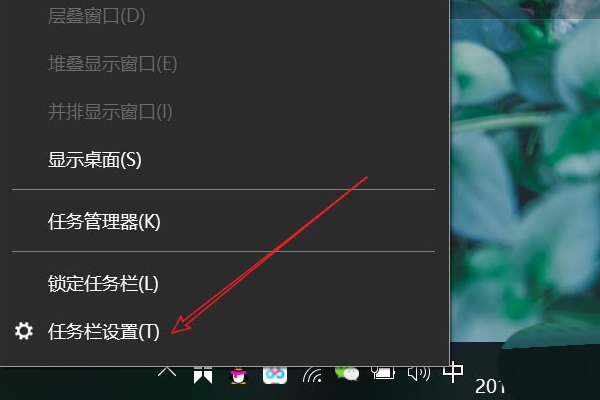
#2. 開いたら、通知領域を見つけて、[タスクバーに表示するアイコンを選択する] をクリックします。

#3. 入力後、非表示にするすべてのソフトウェアの [閉じる] ボタンをクリックします。

#4. アイコンが非表示になりました。表示したい場合は、下図に示すように矢印をクリックします。

#5. すると、隠れていたアプリケーションのアイコンがポップアップします。
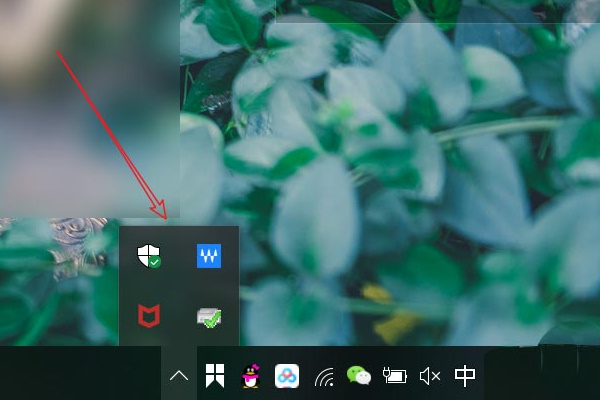
以上がWin10でトレイアイコンを非表示にする方法は? win10でトレイアイコンを非表示にする方法のチュートリアルの詳細内容です。詳細については、PHP 中国語 Web サイトの他の関連記事を参照してください。